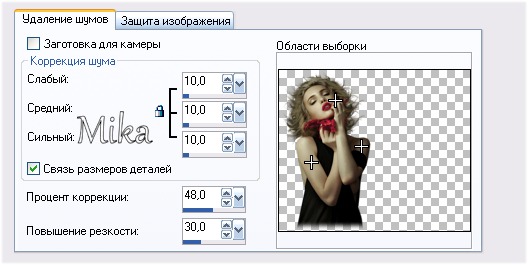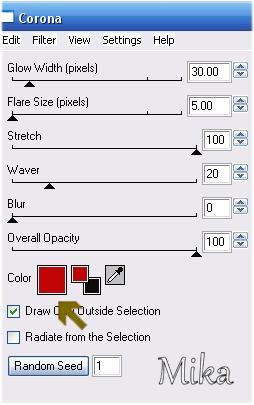-Рубрики
- Уроки Photosop (135)
- Вязание (114)
- Вкусные десерты (64)
- Рамочки для Photoshop (56)
- Фоны (39)
- Скрап наборы (37)
- Клипарт (31)
- Винтаж (29)
- Декупаж (21)
- Учим Английский язык (16)
- Бродилка по Corel (13)
- Уголки (13)
- Духовная жизнь (9)
- Учимся создавать Скрап-наборы (9)
- ИНТЕРЕСНЫЕ САЙТЫ (9)
- Открытки (9)
- Напитки (8)
- Бродилки (7)
- Рецепты долголетия (7)
- Валентинки (6)
- Календарь 2012 (6)
- Плагины (6)
- Оформление странички (5)
- Corel делаем коллажи (5)
- Цветочные схемы (5)
- Инструменты Фш (4)
- Интересные полезности (4)
- Программы (4)
- Текстуры (4)
- Уход за лицом и телом (3)
- Уход за волосами (3)
- Ярлыки и этикетки (3)
- Изучаем Английский язык (3)
- Аватарки (3)
- Очищение организма (3)
- Дизайн интерьеров (2)
- Салаты (2)
- Вкусные и полезные напитки (2)
- Букеты цветов (2)
- Все для ФШ (2)
- Животные (2)
- Колажж в Photoshop (2)
- Шаблоны (2)
- Интересные видеоролики (1)
- Фильмы (1)
- Рецепты масок для лица и для тела (1)
- кисти (1)
- Мужские шаблоны (1)
- Рецепты блюд (1)
- Библия для детей (1)
- Интересные фото (1)
- Рецепты мясных блюд (1)
- Валентинки с кодами (1)
- Мастер класс по изготовлению цветочков (1)
- Рукоделие (1)
- Уроки работы со скетчами (1)
- Всякая всячина для ФШ (1)
- Большая коллекция картинок (1)
- Визитные карточки (1)
- Картинки животных (1)
- Рукоделие (1)
- Разделители (1)
- Анимированные бабочки (1)
- Карта супер -сайта!!! (1)
- Бордюры (1)
- Циферблаты (1)
- Картинки для Декупажа (1)
- Генератор плееров (1)
- Скачать музыку (1)
- Оформляем свой дом (1)
- Коллажи (1)
- Фотокниги (1)
- Мультяшный клипарт (1)
- Салатики (0)
- Смайлы (0)
-Музыка
- Оооофигенная музыка,спер у Интресс:)
- Слушали: 393839 Комментарии: 0
- Adoro ( Я обожаю)
- Слушали: 27558 Комментарии: 0
-Всегда под рукой
Открыточкис надписями +код






-Поиск по дневнику
-Подписка по e-mail
-Интересы
-Постоянные читатели
-Сообщества
-Статистика
Без заголовка |
Цитата сообщения morela4
Урок к коллажу "LOVE"
Урок к коллажу "LOVE"
|
Серия сообщений "уроки от MIKA":
Часть 1 - Мираж
Часть 2 - Лунная соната
...
Часть 43 - Урок к коллажу "Rêve"
Часть 44 - Коллаж к уроку "Red Hot"
Часть 45 - Урок к коллажу "LOVE"
Часть 46 - Без заголовка
| Комментировать | « Пред. запись — К дневнику — След. запись » | Страницы: [1] [Новые] |